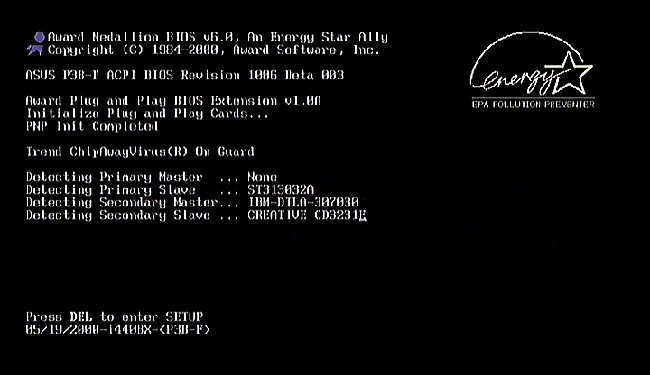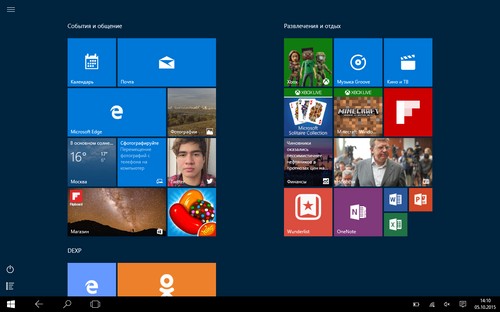키보드를 사용하여 텍스트로 작업하기위한 키보드 단축키

컴퓨터는 우리 삶에 단단히 매몰되어 있습니다.그들 없이는 일이나 상상하기가 이미 어렵다는 것을. 그러나 랩톱에서 작업 할 때 사용자는 큰 불편을 겪습니다. 왜냐하면 그들은 키보드뿐만 아니라 마우스를 사용할 수있는 주 단축키를 모르기 때문입니다.
오늘은 키보드를 사용하여 텍스트 복사 및 편집의 기본 규칙을 검토합니다.
키보드의 규칙 복사
Word에서 문서 작업을 자주해야하는 경우 특정 키 조합을 아는 것만으로도 시간을 절약 할 수 있습니다.
여기에 도움이 될 주요 버튼이 있습니다.열고, 조각을 복사하고, 파일을 삽입하고 자르고 문서를 탐색합니다. 이 모든 것은 조합을 기반으로합니다. 며칠간의 교육을 마친 후에는 이러한 조합을 기억할 것이며 마우스를 사용하지 않고 텍스트로 작업하는 것이 매우 쉽습니다.
이사
Home (홈) 키를 사용하여 커서를 사용자가 위치한 라인의 시작 부분으로 이동할 수 있습니다.
종료 키 - 선택한 행의 끝으로 커서를 이동합니다.
커서를 위, 아래 및 양쪽으로 이동하려면 화살표를 사용하십시오.
텍스트 또는 전체 문서의 끝으로 이동하려면 Ctrl + Home 키 조합을 눌러 Ctrl + Home으로 이동하십시오.
Page Up 및 Page Down 버튼은 커서를 한 페이지 앞으로 또는 뒤로 각각 이동합니다.

선택 및 복사
Ctrl 키와 다른 키 조합 :
Ctrl + N - 새 문서를 엽니 다.
Ctrl + A - 모든 텍스트를 선택합니다.
Ctrl + C - 선택한 조각을 복사합니다.
Ctrl + V - 복사 된 텍스트 조각이나 이미지를 원하는 영역에 붙여 넣을 수 있습니다.
Ctrl + E - 가운데 맞춤;
Ctrl + R - 오른쪽 정렬, + L - 왼쪽;
Ctrl + X - 선택한 부분을 텍스트에서 잘라냅니다.
랩톱을 마우스없이 사용하기위한 기타 유용한 키
마우스를 사용하지 않고도 문서 나 다른 파일로 거의 모든 작업을 수행 할 수있는 다른 명령이 있습니다.
F4 폴더는 수행 된 마지막 작업을 반복합니다.
F4가 자동 맞춤법 검사를 시작합니다.
Ctrl + F2를 사용하면 문서를 미리 볼 수 있습니다.
Ctrl + F12를 누르면 닫힌 문서가 열립니다.
Alt + Tab은 한 문서에서 다른 문서로 또는 열려있는 프로그램간에 전환하는 데 도움이됩니다.
Ctrl + O - 문서 열기
Ctrl + W - 문서 닫기
Ctrl + S - 텍스트 파일 저장
Ctrl + B - 모든 글자는 굵게 표시됩니다. 두 번째를 누르면 작업이 취소됩니다.
Ctrl + I - 기울임 꼴 활성화 및 비활성화
Ctrl + U - 모든 단어는 단어 사이에 간격없이 실선으로 강조 표시됩니다. 이 작업을 사용하지 않으려면이 키들의 조합을 다시 눌러야합니다
Ctrl + Shift + W - 단어 사이의 구분이있는 한 줄의 단어를 강조 할 수 있습니다.
Ctrl + Shift + D - 중단없이 이중선으로 텍스트의 밑줄을 긋습니다.

물론 모든 단축키를 즉시 기억하십시오.마우스없이 텍스트로 작업하는 것은 불가능합니다. 따라서 가장 필요한 것을 별도의 용지에 인쇄하고 항상 눈앞에 두는 것이 좋습니다. 그러나 연습이 보여 주듯이 기본 키 조합을 실제로 적용한 후에는 사용자가 익숙해지며 텍스트 복사, 선택 또는 기타 작업은 키보드를 사용하여 수행됩니다. 그러나 다른 버튼을 사용하면 문서 및 기타 파일 작업을하는 동안 시간과 노력을 절약 할 수 있습니다.
더 읽기 :